您好,登錄后才能下訂單哦!
您好,登錄后才能下訂單哦!
Windows必裝的PowerToys效率工具怎么用,很多新手對此不是很清楚,為了幫助大家解決這個難題,下面小編將為大家詳細講解,有這方面需求的人可以來學習下,希望你能有所收獲。
今天猿妹要給大家推薦的這個軟件,名字叫PowerToys,是微軟出品的一款工具集合,專為Win系統打造的系統功能增強工具。在XP后曾被雪藏了20年,如今以全新的面貌再次重啟,免費、簡單、實用,Windows用戶必裝的效率工具!
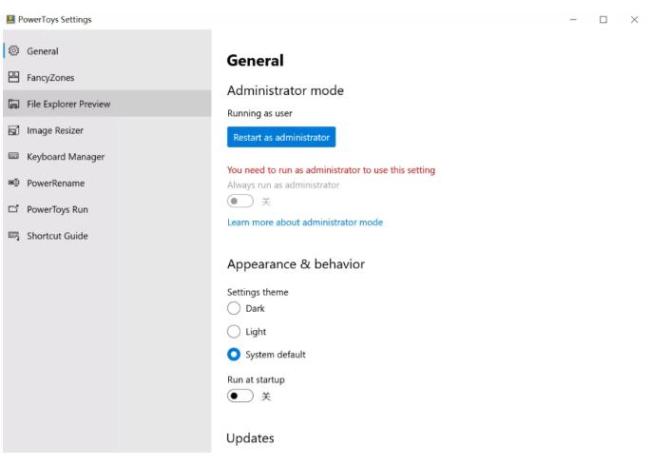
接下來好奇仔帶大家來體驗一下PowerToys的幾個主要功能。
大家都知道,Windows10自帶了窗口并排的功能。打開任意一個窗口,按Win+左/右方向鍵,窗口會被吸附到桌面左側或右側,在另一側彈出的其它窗口縮略圖中,選擇你所需要的窗口縮略圖,就能實現窗口并排效果。
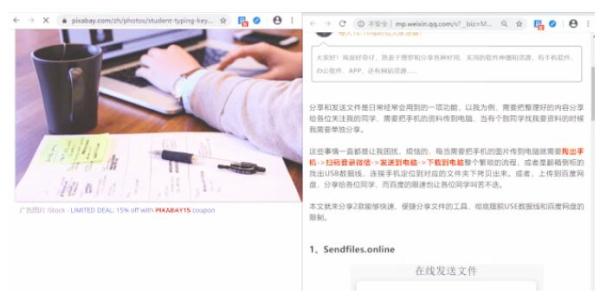
但如果想要輕松實現復雜的多窗口排布,就得PowerToys上場了。PowerToys里的FancyZones這個窗口增強工具,可以幫我們快速創建復雜的多窗口布局。
FancyZones會將窗口按照設置好的分區進行排布。先把桌面劃分為多個小區域,再把窗口拖放到布局的區域中,自動調整大小進行排列。用戶可以在FancyZones提供的5種桌面分區預設里,點擊想要的布局即可在桌面上顯示出對應的效果:
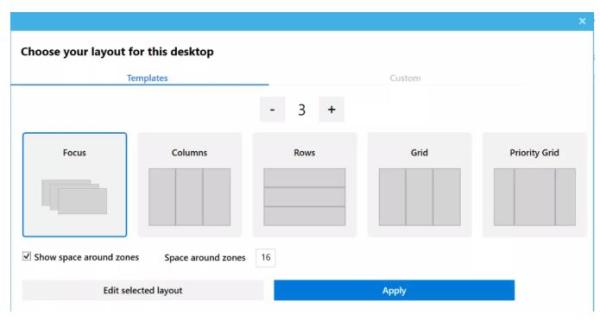
還可以自定義各個分區之間的間距和區域數量,或者根據需要手動調整分區大小:
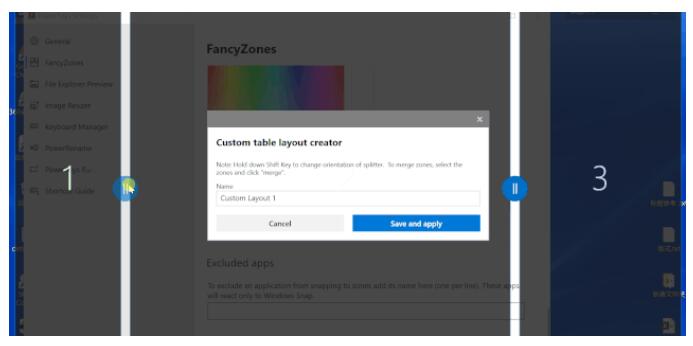
安裝PowerToys后,按「Alt + 空格」快捷鍵調出搜索窗口,輸入你想要的軟件或文件,可以快速幫你找到,按回車即可快速啟動,功能類似之前好奇仔跟大家推薦過的Listary,非常好用!
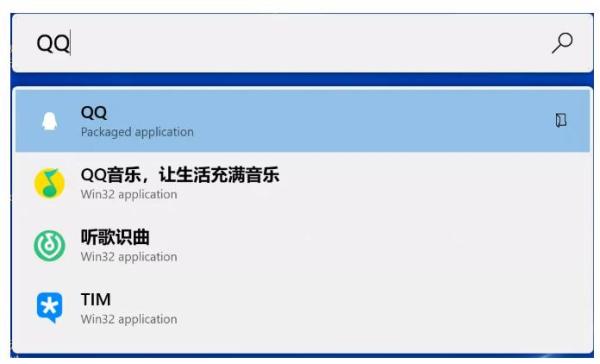
此外,在搜索框中輸入cmd,選擇「Command Prompt」,也可以打開命令行工具。
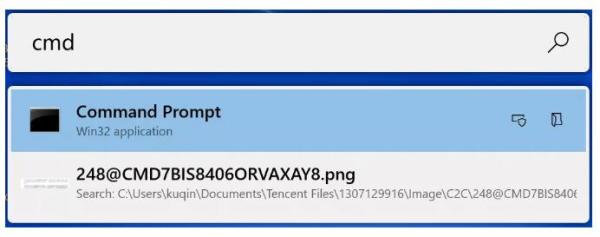
利用PowerToys中的Image Resizer這個工具,可以批量修改圖片大小。選中一張或多張圖片,鼠標右鍵選擇“重設圖片大小”打開設置窗口,有5種尺寸選項可以選擇。
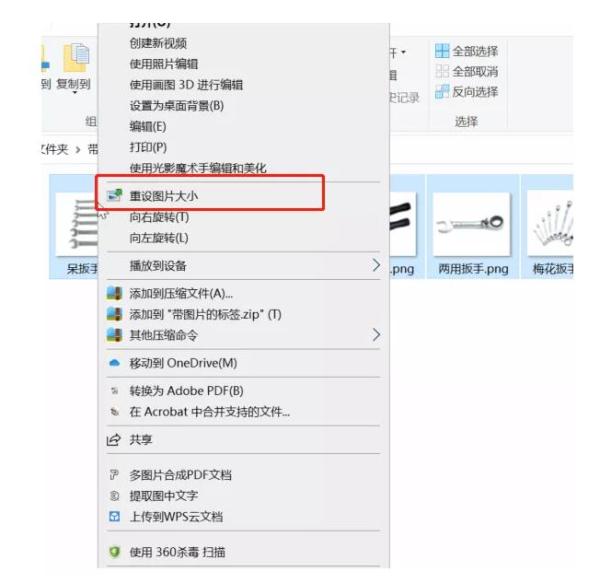
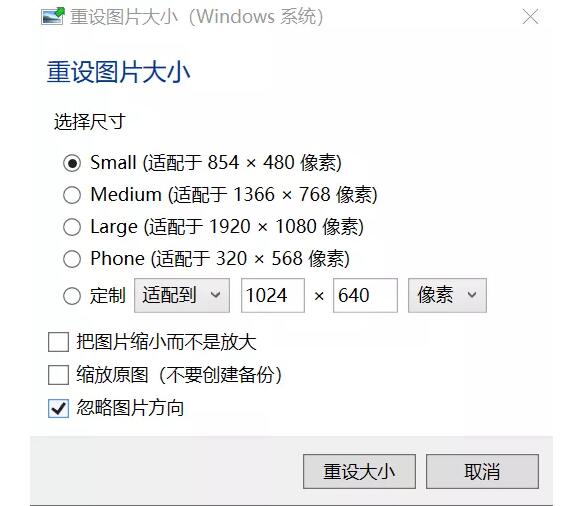
需要注意的是,如果不想覆蓋掉原圖,記得不要勾選“縮放原圖”這個選項。
PowerToys 也內置了批量重命名文件的功能。選中需要重命名的文件,鼠標右鍵選擇“PowerRename”打開設置窗口:
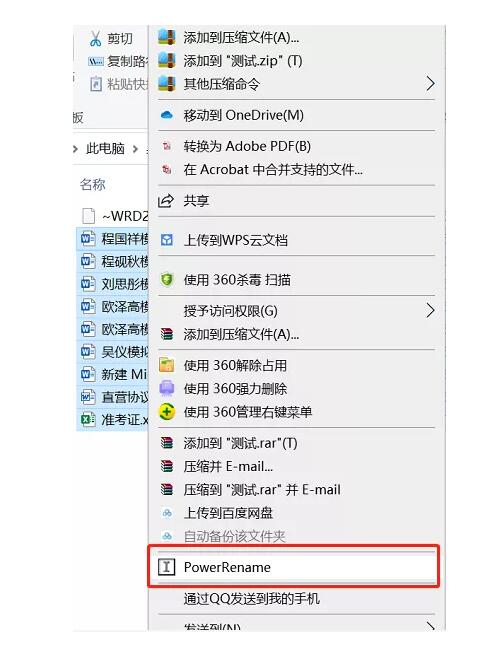
在Search for 欄里輸入想要替換掉的字符,Replace欄里輸入新的字符。還可以在最下方的 Preview 里直接進行預覽,非常方便!
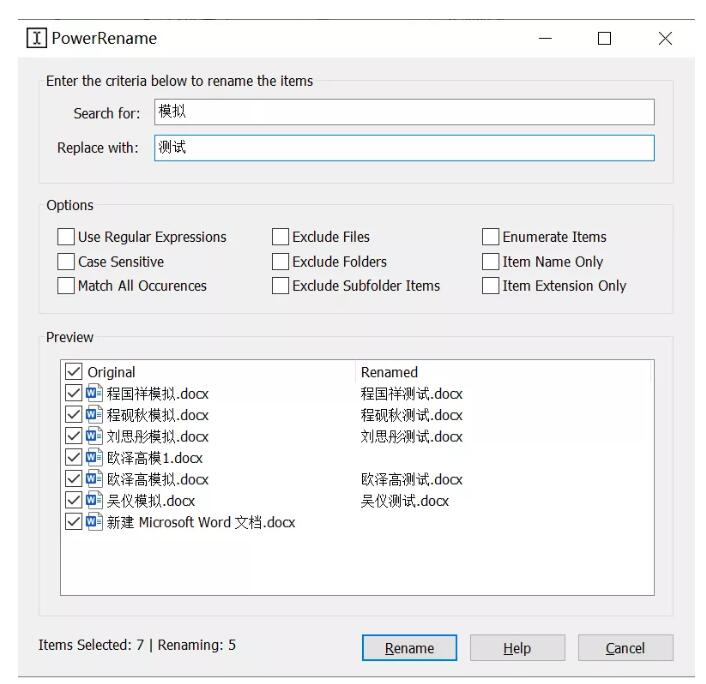
除了修改文件名,還可以修改文件的后綴名,即實現文件格式的轉換:
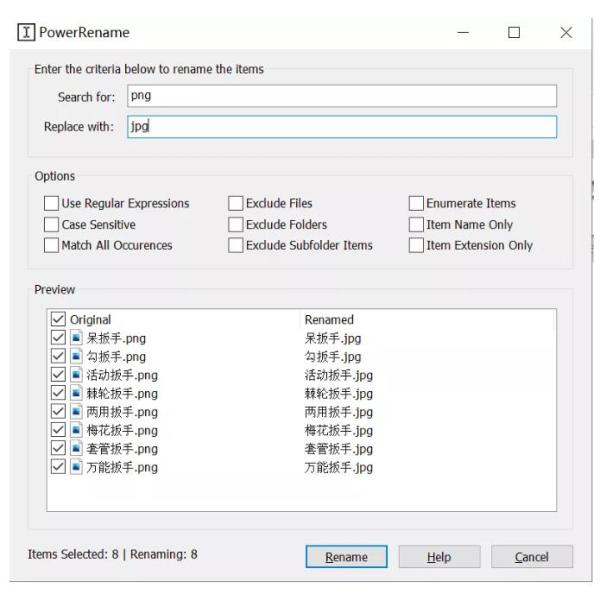
總體來說,PowerToys是一個非常好用、實用的工具集,目前已開源,在Windows 10 1803及以上版本都可以進行安裝,打開后為英文版本。感興趣的可以下載體驗一下,絕對不會讓你失望哦。
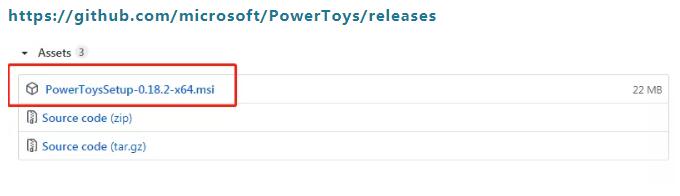
看完上述內容是否對您有幫助呢?如果還想對相關知識有進一步的了解或閱讀更多相關文章,請關注億速云行業資訊頻道,感謝您對億速云的支持。
免責聲明:本站發布的內容(圖片、視頻和文字)以原創、轉載和分享為主,文章觀點不代表本網站立場,如果涉及侵權請聯系站長郵箱:is@yisu.com進行舉報,并提供相關證據,一經查實,將立刻刪除涉嫌侵權內容。